Cov txheej txheem:
- Kauj Ruam 1: Sau Qhov Chaw
- Kauj Ruam 2: Teeb Raspberry Pi Tsis Muaj Saib lossis Keyboard
- Kauj Ruam 3: Nruab Wiring Pi, Apache thiab PHP
- Kauj ruam 4: Lub Vev Xaib
- Kauj Ruam 5: Duab Lub Vev Xaib
- Kauj Ruam 6: Tswj Lub Vev Xaib Chaw Nyob
- Kauj Ruam 7: Txuas lub Circuit Court rau Raspberry Pi
- Kauj Ruam 8: Tsim Kev Pabcuam Pib
- Kauj Ruam 9: Txuas Raspberry Pi mus rau lub nkas -las
- Kauj Ruam 10: Txuas Raspberry Pi rau SECO-LARM
- Kauj Ruam 11: Xa Kev Ceeb Toom Yog Lub Qhov Rooj Qhib Thaum Nws Yuav Tsum Kaw
- Kauj Ruam 12: Muab Raspberry Pi tso rau hauv phau ntawv zais cia
- Kauj Ruam 13: Cov Ntawv Ntxiv: Cov lus qhia
- Kauj Ruam 14: Cov Ntawv Ntxiv: Hloov Kho
- Kauj Ruam 15: Cov Ntawv Ntxiv: Troubleshooting

Video: Raspberry Pi 3 Lub Nkoj Qhov Rooj Qhib: 15 Kauj Ruam (nrog Duab)

2024 Tus sau: John Day | [email protected]. Kawg hloov kho: 2024-01-30 09:28

Kuv tsim cov lus qhia no hauv 2014. Ntau ntau tau hloov txij thaum ntawd los. Xyoo 2021, Kuv hloov kho Smart Garage Door Opener ntawm no.
Siv Raspberry Pi thiab lub xov tooj smartphone qhib, kaw thiab saib xyuas lub qhov rooj qhov rooj. Qhib thiab kaw lub qhov rooj ruaj ntseg los ntawm kev siv daim ntawv pov thawj tus kheej kos npe rau ntawm tsev neeg lub xov tooj ntawm tes. Yog tias lub qhov rooj qhov rooj qhib thaum nws tsis tsim nyog, tom qab ntawv xa xov (SMS) mus rau lub xov tooj ntawm tes.
Lub qhov rooj tsheb tau siv tas li txij li xyoo 2014. Xyoo dhau los, Kuv tau sim ua kom cov kev hloov pauv hloov tshiab. Muaj cov ntawv txuas ntxiv piav qhia txog kev hloov pauv rau cov lus qhia.
Lub hom phiaj ntawm txoj haujlwm no yog:
- Ua kuv thawj qhov kev qhia - Kuv tsis tau npaj yuav tshaj tawm qhov no, tab sis kuv tau txais ntau qhov kev thov
- Qhib lub qhov rooj qhov rooj nrog lub chaw taws teeb txheem
- Qhib lub qhov rooj qhov rooj nrog lub phab ntsa teeb tsa lub qhov rooj qhib lub qhov rooj
- Qhib lub qhov rooj tsheb nrog SmartPhone
- Saib xyuas qhov xwm txheej ntawm lub qhov rooj qhov rooj nyob deb ntawm lub xov tooj ntawm tes lossis lub laptop (nws puas qhib lossis kaw?)
- Xa ntawv tuaj rau kuv lub xov tooj ntawm tes yog lub qhov rooj qhib thaum nws yuav tsum raug kaw
- Khaws lub qhov rooj tsheb kom ruaj ntseg (piv txwv li, lub zog poob, lub qhov rooj yuav tsum tsis txhob qhib)
- Tsis txhob tso cai rau lwm tus neeg hauv net qhib lub qhov rooj (ob txoj kev tus kheej-kos npe SSL daim ntawv pov thawj)
- Siv WiFi tsis txhob siv xov tooj txuas
- Siv Raspberry Pi 3
Lub hauv paus rau qhov Kev Tso Tsheb Nkoj Qhov Rooj Qhib tau muab los ntawm Cov Lus Qhia: Raspberry Pi Lub Nkoj Qhov Rooj Qhib los ntawm quartarian. Thaum xub thawj, kuv siv tus qauv B+ Raspberry Pi, tom qab ntawd hloov mus rau Raspberry Pi 2 tus qauv B, thiab tam sim no nws siv Raspberry Pi 3.
Kuv siv MacBook los tham nrog Raspberry Pi, tab sis siv lub khoos phis tawj twg los tau.
Tsis muaj laj thawj tsim los tsim lub cuab yeej no, tab sis nws lom zem heev. Nws raug nqi ntau dua los yuav ib qho. Cov cuab yeej zoo sib xws tuaj yeem yuav tau txog $ 130 USD.
- Nqa tswv 828LM
- Chamberlain MyQ $ 129
- GoGo Gate $ 179
- Craftsman $ 100
Sau ntawv:
- Cov ntawv nyob hauv spades, zoo li qhov no-hloov-qhov no yuav tsum tau hloov nrog tus nqi tiag
- Arduino underlined cov ntawv xiav yog qhov txuas. Hauv qhov no, nws yog qhov txuas rau arduino version ntawm lub qhov rooj qhib qhov rooj rau tsheb.
- Kuv tau sim ua credit txhua qhov chaw siv. Kuv thov txim rau txhua qhov tsis suav. Feem ntau ntawm cov ntawv no yog ua los ntawm lwm tus neeg txoj haujlwm.
- $ qhia txog cov lus txib ua tiav hauv lub qhov rais qhib ntawm MacBook thiab feem ntau yog ua tiav ntawm Raspberry Pi
Kauj Ruam 1: Sau Qhov Chaw
Yuav lossis sau cov khoom thiab cov cuab yeej (tus nqi hauv USD).
- Raspberry Pi 3 Qauv B Newark Element14 $ 35
- 5.2V 2.5A USB Power Adapter los ntawm Amazon $ 9.99
- Micro USB rau USB cable 6ft los ntawm Amazon $ 7.99
- Case los ntawm Amazon $ 6.99
- SanDisk Ultra 16 GB microSDHC Class 10 nrog Adapter (SDSQUAN-016G-G4A) los ntawm Amazon $ 8.99
- SunFounder 2 Channel 5V Relay Shield Module rau Arduino UNO 2560 1280 1280 ARM PIC AVR STM32 Raspberry Pi - $ 6.79
- 3x Poj Niam-Poj Niam Jumper Xov Yuav ntawm Fry's rau $ 4.95.
- Dynamic DNS $ 40 toj xyoo rau 30 lub npe (dyn.com)
- 1-Gang 18 kub. nyob rau hauv. Qub Ua Haujlwm hnyav Phab Ntsa Hloov thiab Lub Qhov Hluav Taws Xob, $ 3.12
- Ultra Pro Ib Txhuam Txhuam Dawb Phab Ntsa Phaj, $ 7.88
- SECO-LARM SM 226L, Qhov Rooj Qhov Rooj Sensor, tus nqi sib txawv, $ 9.99 ntawm Amazon nrog kev xa khoom dawb
- 50ft ntawm Cov khoom siv ntsuas cua sov, Tsev Depot lossis Lowe's, ~ $ 20
Kuv Tag Nrho: ~ $ 172.00
Kuv muaj cov hauv qab no, cov cuab yeej thiab cov kev pabcuam:
- CAT5 Ethernet cable
- Cov xov hlau me me, ntev 6 ft
- Phillips taub hau ntswj taub hau
- Koob qhov ntswg pliers
- Lub thawv txiav
- Jewelers flathead ntsia hlau tsav tsheb, xav tau los xaub cov ntsia hlau ntawm kev xa tawm
- MacBook (PC tuaj yeem siv tau)
- AT & T GigaPower (txhua tus muab kev pabcuam hauv internet tuaj yeem siv tau)
Kauj Ruam 2: Teeb Raspberry Pi Tsis Muaj Saib lossis Keyboard
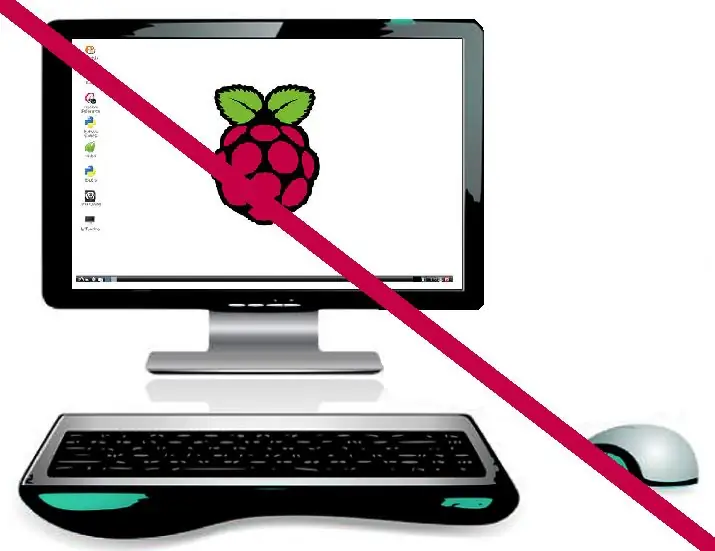
Txhua qhov haujlwm Raspberry Pi xav tau qee yam kev teeb tsa. Kuv nyiam siv tib cov lus qhia thiab, thaum tsim nyog, muaj ib qho chaw los hloov cov lus qhia ntawd.
Teeb Raspberry Pi siv cov lus qhia hauv qab no:
Teeb Raspberry Pi yam tsis muaj Monitor lossis Keyboard
Cov lus qhia saum toj no suav nrog cov kauj ruam xaiv hauv daim ntawv ntxiv. Nco ntsoov ua cov kauj ruam:
Ntxiv cov ntawv pov thawj-sab rau cov vev xaib
Shutdown Raspberry Pi
$ sudo kaw -h 0
Thaum kaw, tshem tawm
- ethernet cable
- USB serial cable
Cov no yuav tsis xav tau ntxiv lawm. Siv wifi, ssh thiab lub qhov rais qhib ntawm Mac Phau Ntawv kom khiav cov lus txib ntawm Raspberry Pi.
Tshem lub hwj chim thiab ntsaws lub zog rov qab, thiab raspberry pi yuav tsum rov pib dua.
Kauj Ruam 3: Nruab Wiring Pi, Apache thiab PHP
Nruab Wiring Pi
Qhib lub davhlau ya nyob twg ntawm Mac Book. Nkag mus rau Raspberry Pi, tom qab ntawd rub tawm, muab tso ua ke, thiab nruab Wiring Pi. Cov software no tso cai tswj hwm GPIO pins. Nov yog cov lus qhia ib qib zuj zus:
wiringpi.com/download-and-install/
Nov yog qhov hloov pauv ntawm cov lus qhia:
$ ssh pi@♣ raspberry-pi-ip ♣
lo lus zais: ♣ lo lus zais ♣ $ sudo apt-tau nruab git-core $ git clone git: //git.drogon.net/wiringPi $ cd wiringPi $ git rub keeb kwm $./build
Khiav cov lus txib gpio txhawm rau txheeb xyuas qhov teeb tsa:
$ gpio -v
gpio version: 2.29 Copyright (c) 2012-2015 Gordon Henderson Qhov no yog software pub dawb nrog ABSOLUTELY NO WARRANTY. Kom paub meej yam: gpio -warranty Raspberry Pi Paub meej: Hom: Qauv 2, Kev Kho dua: 1.1, Nco: 1024MB, Txiag: Sony [OV] Cov cuab yeej ntoo tau qhib. Raspberry Pi no txhawb nqa tus neeg siv qib GPIO nkag mus. -> Saib tus txiv neej-nplooj ntawv kom paub meej ntxiv $ gpio readall+-----+-----+---------+------+---+--- Pi 2 ---+---+------+---------+-----+-----+| BCM | wb | Npe | Hom | V | Lub cev | V | Hom | Npe | wb | BCM | +-----+-----+---------+------+----+----+-----+-------+-+-+------- -----+---------+-----+-----+| | | 3.3v wb | | 1 || ib 2 | | | 5v wb | | | 2 | 8 | SDA.1 | IB | 1 | 3 || ib 4 | | | 5V | | | | 3 | 9 | SCL.1 | IB | 1 | 5 || ib 6 | | | 0v wb | | | 4 | 7 | GPIO. 7 | TUG | 1 | 7 || ib 8 | 1 | ALT0 | TxD | 15 | 14 | | | | 0v wb | | 9 || ib 10 | 1 | ALT0 | RxD | 16 | 15 | | 17 | 0 | GPIO. 0 | IB | 0 | 11 || Ib 12 | 0 | IB | GPIO. 1 | 1 | 18 | | 27 | ib 2 | GPIO. 2 | IB | 0 | 13 || Ib 14 | | | 0v wb | | | 22 | 3 | GPIO. 3 | IB | 0 | 15 || ib 16 | 1 | IB | GPIO. 4 | 4 | 23 | | | | 3.3v wb | | 17 || Ib 18 | 0 | IB | GPIO. 5 | 5 | 24 | | 10 | 12 | MOSI | IB | 0 | 19 || Ib 20 | | | 0v wb | | | 9 | 13 | MYOB | IB | 0 | 21 || Ib 22 | 0 | IB | GPIO. 6 | 6 | 25 | | 11 | 14 | SCLK | IB | 0 | 23 || Ib 24 | 1 | IB | CE0 | 10 | 8 | | | | 0v wb | | 25 || Ib 26 | ib 1 | IB | CE1 | 11 | 7 | | 0 | 30 | ib SDA.0 | IB | 1 | 27 || Ib 28 | ib 1 | IB | SCL.0 | 31 | ib 1 | | 5 | 21 | GPIO.21 | IB | 1 | 29 || Ib 30 | ib | | 0v wb | | | 6 | 22 | GPIO.22 | IB | 1 | 31 || Ib 32 | ib 0 | IB | GPIO.26 | 26 | 12 | | 13 | 23 | GPIO.23 | IB | 0 | 33 || Ib 34 | ib | | 0v wb | | | 19 | 24 | GPIO.24 | IB | 0 | 35 || Ib 36 | 0 | IB | GPIO.27 | 27 | ib 16 | | 26 | 25 | GPIO.25 | IB | 0 | 37 || Ib 38 | ib 0 | IB | GPIO.28 | 28 | ib 20 | | | | 0v wb | | 39 || Ib 40 | ib 0 | IB | GPIO.29 | 29 | ib 21 | +-----+-----+---------+------+----+----+-----+-------+-+-+------- -----+---------+-----+-----+| BCM | wb | Npe | Hom | V | Lub cev | V | Hom | Npe | wb | BCM | +-----+-----+---------+------+---+---+Pi 2 ---+---+--- --- + --------- + ----- + ----- +
Cov lus txib saum toj no yuav tsum muab qee qhov kev ntseeg siab rau koj tias wiringPi ua haujlwm tau zoo.
Nruab Apache thiab PHP
Khiav cov lus txib hauv qab no:
cd ua $..
$ sudo apt-tau hloov tshiab $ sudo apt-tau nruab apache2 php5 libapache2-mod-php5
Txhawm rau txheeb xyuas lub vev xaib ua haujlwm, qhib qhov browser, thiab hauv lub thawv URL nkag mus:
♣ raspberry-pi-ip ♣
Apache lub vev xaib tsis raug teb nrog "Nws Ua Haujlwm!"
Kauj ruam 4: Lub Vev Xaib
Qhib lub davhlau ya nyob twg ntawm Mac Book. Nkag mus rau Raspberry Pi, tom qab ntawd tshem tawm qhov ua piv txwv index.html cov ntaub ntawv, hloov kev tso cai ntawm lub vev xaib npe, thiab kho cov ntaub ntawv hu ua index.php.
$ ssh pi@♣ raspberry-pi-ip ♣
lo lus zais: ♣ lo lus zais ♣ $ sudo rm /var/www/index.html $ sudo chown pi: hauv paus/var/www $ sudo nano /var/www/index.php
Thiab sau cov cai hauv qab no:
Chaw Tso Tsheb
| Tsev Automation |
|---|
| Qhov Rooj Nkag Qhov Rooj Qhib | Qhov Chaw Nkag Qhov Rooj Qhib | kaw 1 | qhib 0 |
CTRL-o thiab ENTER los sau cov ntaub ntawv, thiab CTRL-x kom tawm ntawm tus khoos phis tawj.
Hloov kev tso cai ntawm cov ntawv
$ sudo chmod 664 /var/www/index.php
Kauj Ruam 5: Duab Lub Vev Xaib


Lob lub rooj daws teeb meem lub qhov rooj deb deb ntawm lub vev xaib. Hloov kho daim duab raws li koj xav siv Mac txhuam txhuam. Hauv cov duab saum toj no, kev daws teeb meem siab Genie Garage Opener tau siv, raspberry pi logo tau ntxiv thiab coj los tshem tawm.
Ib daim duab yog keeb kwm yav dhau los (tej thaj chaw deb-background.jpg), thiab lwm yam yog cov duab nquag (chaw taws teeb-nias.jpg).
Txoj kev npaj yog nyob ntawm khawm thawb, tsis txhob ntsais tus coj, cov txiv pos yuav ntsais muag. Kuv simplified lub website.
Luam cov duab rau raspberry pi:
$ scp *-j.webp
password: ♣ password ♣
Lub vev xaib muaj ib lub laub khawm nkaus xwb. Txhawm rau txheeb xyuas, qhib qhov browser thiab nkag mus rau ♣ raspberry-pi-ip ♣. Hloov chaw ntawm Apache lub vev xaib tsis raug, uas hais tias "Nws Ua Haujlwm!", Lub pob yuav tsum tshwm sim. Nias nws.
Kauj Ruam 6: Tswj Lub Vev Xaib Chaw Nyob
Txhawm rau ua kom yooj yim nkag mus rau Lub Nkoj Qhov Rooj Qhib los ntawm qhov chaw nyob deb, Kuv siv lub npe DNS hloov pauv. Vim tias kuv tsis nyiam nco IP chaw nyob.
Nrog cov yam ntxwv no, kuv nkag mus ♣ dynamic-hostname ♣.getmyip.com hauv qhov URL teb ntawm qhov browser. Nco tseg: IP ntawm routers hauv tsev tuaj yeem hloov pauv yam tsis tau ceeb toom, tab sis qhov no tsis tshua muaj tshwm sim. Kuv xaiv siv DynDNS. Koj yuav tsum paub koj tus router tus IP chaw nyob.
U-Nqe Router IP: ♣ uverse-public-ip ♣
Koj tuaj yeem saib koj lub npe thiab DynDNS Pro tus lej paub meej. Nov yog qee qhov lus qhia kom pib:
-
Tsim koj li Dynamic DNS hostname (1 ntawm 30):
- ♣ dynamic-hostname ♣
- Updater Key: ♣ dynamic-ip-updater-key ♣
-
Nruab ib qho kev hloov kho tshiab kom ntseeg tau tias koj lub npe host yeej ib txwm taw qhia rau tus IP chaw nyob raug.
- Rub tawm thiab teeb tsa ntawm MacBook
- AT & T U-nqe IPs tsis tshua hloov pauv, yog li cov hloov tshiab saum toj no tuaj yeem khiav thaum twg nws hloov pauv
-
Ua raws cov lus qhia:
- Ntxiv tus account
- Sau tus username thiab password: ♣ dynamic-ip-username ♣ ♣ dynamic-ip-password ♣
- Xaiv hostname
- Nyem Configure Xaiv Hosts
- Tus tswv tsev yuav tsum dhau los ua haujlwm
-
Kho koj lub network kom tso cai nkag mus rau koj lub cuab yeej los ntawm Is Taws Nem. Koj tuaj yeem siv peb Dyn Wizard rau qee cov lus qhia dav dav txog yuav ua li cas, siv cov peev txheej xws li PortForward.com, lossis hu rau lub tuam txhab tsim khoom kom tau txais kev pab.
- AT & T U-nqe lus
- Chaw Xa Mus Rau 2-Hlau 3801HGV-qhov no yog AT & T U-Verse router kuv muaj. Saib Cov Kev Hloov Kho Tshiab hauv Cov Ntawv Ntxiv rau yuav ua li cas xa mus rau tom AT&T U-nqe 5268ac router.
- Qhib browser thiab mus rau ♣ raspberry-pi-ip ♣
- Lo lus zais: ♣ password ♣
- Chaw
-
Firewall
- Xaiv "raspberry-pi-hostname"
-
Cov neeg ua haujlwm
- Web Server chaw nres nkoj 80
- HTTPS Server - chaw nres nkoj 443
- Ntxiv
- Txuag
Thaum qhov no ua tiav, lub vev xaib yuav ua haujlwm los ntawm is taws nem. Txhawm rau txheeb xyuas, nkag mus "dynamic-hostname" thiab koj yuav tsum pom lub qhov rooj qhib lub qhov rooj qhib qhov rooj.
Kauj Ruam 7: Txuas lub Circuit Court rau Raspberry Pi
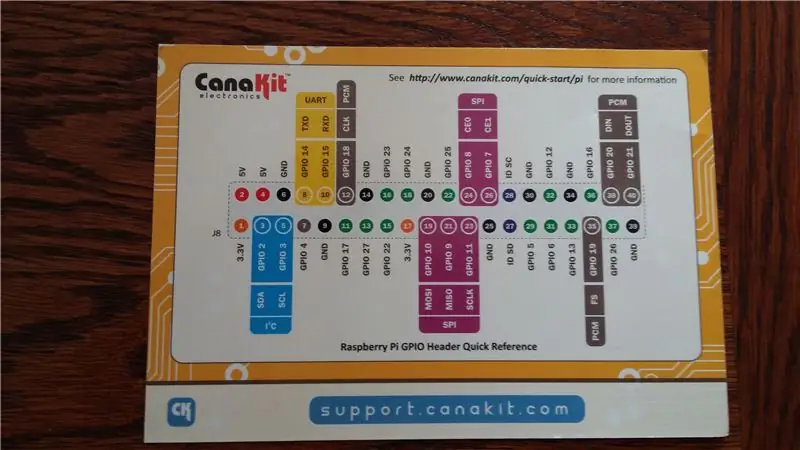
Rau cov cai tau muab (qib 4 thiab 6), Kuv siv GPIO tus pin 7. Nws yog qhov xwm txheej uas GPIO 7 zoo ib yam li wiringPi tus pin 7. Hauv PHP tus lej, siv xov tooj Pi tus lej lej thiab tsis yog tus lej PIN GPIO. Koj tuaj yeem siv qhov twg koj xav tau, tab sis nco ntsoov hloov txoj cai.
Kuv tau sim siv cov xov hlau sib tw, tab sis kev xa xov tsis tuav zoo ntawm cov xov sib tw. Cov xov hlau zoo dua.
Ntawm kuv thawj zaug, kuv tsim peb txoj kab txuas (poj niam-rau-txiv neej).
- Siv peb tus poj niam rau poj niam jumper cables
-
Txiav peb daim ntawm cov hlau ruaj khov mus txog 1in.
Sawb 1/4in ntawm ob qho kawg ntawm cov xov hlau
- Ntxig ib txoj hlua hlau rau hauv ib tus poj niam jumper cable.
Nov yog txoj hauv kev zoo dua los tsim cov txuas txuas (poj niam-rau-txiv neej):
- Siv tsuas yog xaim hlau
- Txiav peb 4 hauv daim ntawm cov xaim hlau
- Sawb 1/4in ntawm ob qho kawg ntawm cov xov hlau
-
Siv poj niam txuas tus pin
-
Xaub ib tus poj niam txuas tus pin ntawm ib kawg ntawm cov hlau ruaj khov thiab crimp
Poj niam tus pin yuav tsum tsis txhob xoob, yog tias tsim nyog
- Xaub lub zog nyem hla tus poj niam txuas tus pin lossis npog tus pin nrog tus kws kho hluav taws xob daim kab xev
-
Hlau txuas mus rau pi raws li qhia hauv daim duab:
- Txuas tus poj niam kawg ntawm cable rau Raspberry Pi tus pin.
- Ntxig hlau xaim rau hauv Relay.
Kauj Ruam 8: Tsim Kev Pabcuam Pib
Feem ntau cov xa khoom suav nrog ib qho yuav, ua haujlwm zoo li no:
- Thaum lub teeb liab yog ON lub Circuit Court nyob qis.
- Thaum lub teeb liab tawm, lub Circuit Court tau qhib.
Yog tias Raspberry Pi poob lub zog, kev xa tawm muaj lub tshuab kev nyab xeeb uas ua rau lub Circuit Court OFF.
Qhov teeb meem tuaj yeem tshwm sim thaum Rapberry Pi thiab xa rov qab tau txais lub zog rov qab, tab sis ua ntej Raspberry Pi tau ua tiav qhov pib kom tig lub teeb liab ON uas yuav tsum tau ua kom tsis muaj hluav taws xob. Koj tuaj yeem sawv thaum sawv ntxov nrog koj lub nkas -las qhib thiab muaj peev xwm ob peb tus phooj ywg tshiab!
Txawm li cas los xij, kev tshaj tawm tsis tau pib ua ntej txog thaum GPIO tus pin hom tau teeb tsa los ntawm cov lus txib no: gpio hom 7 tawm. Ib qho ntxiv, yog GPIO tus pin rau ON (gpio sau 7 1) ua ntej koj teeb tsa GPIO hom, kev xa tawm yuav nyob twj ywm thaum pib ua ntej.
Txhawm rau ua qhov pib no pib ntawm khau raj thiab tsis txhob sawv los rau cov phooj ywg tshiab, siv cov ntawv pib hauv qab no.
$ ssh pi@♣ raspberry-pi-ip ♣
$ sudo nano /etc/init.d/garagerelay
Tom qab ntawv muab cov ntawv no:
#! /bin/pob
# /etc/init.d/garagerelay # Ua tiav cov haujlwm tshwj xeeb thaum nug los ntawm kab ke system "$ 1" thaum pib) ncha "Pib Relay" # Tig 7 uas ua rau tshem tawm/usr/local/bin/gpio sau 7 1 #Pib Gpio/usr/zos/bin/gpio hom 7 tawm; nres) ncha "Nres gpio";; *) ncha "Siv: /etc/init.d/garagerelay {pib | nres}" tawm 1;; esac Exit 0
Txhawm rau txuag: CTRL-o, ENTER
Txhawm rau tawm nano, CTRL-x
Ua kom cov ntaub ntawv ua tiav:
$ sudo chmod +x /etc/init.d/garagerelay
Tam sim no qhia koj pi kom khiav cov ntawv no ntawm khau raj:
$ sudo hloov tshiab -rc.d -f garagerelay pib 4
(Faj seeb: Koj tuaj yeem nyab xeeb tsis quav ntsej "ceeb toom LSB uas ploj lawm" ceeb toom.)
Xyuas kom pib tsab ntawv pib ua haujlwm
$ sudo rov pib dua
Qhib qhov browser thiab nyem rau ntawm tus qhib. Lub relay yuav tsum nyem.
Kauj Ruam 9: Txuas Raspberry Pi mus rau lub nkas -las
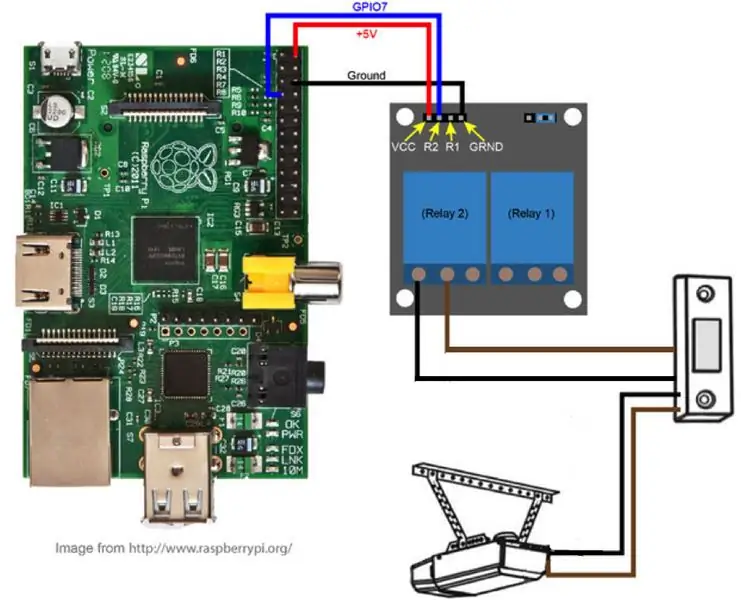
Thaum txav Raspberry Pi, nco ntsoov khiav:
$ kaw -h 0
Tej zaum koj yuav xav tua lub hwj chim rau lub nkas -las. Yog li, lub qhov rooj qhib lub qhov rooj tsis cuam tshuam rau koj:). Qhov laj thawj tiag tiag yog txhua lub sijhawm koj luv cov xov hlau, lub qhov rooj yuav nce thiab nqis.
Tshem tawm cov phab ntsa ntsia hlau los ntawm lub qhov rooj qhib lub qhov rooj, uas txuas lub qhov rooj rau phab ntsa.
Qhib ib lub qhov los ntawm lub chaw nres tsheb tom qab lub qhov rooj qhib rau sab hauv tsev. Hauv Texas, Raspberry Pi yuav tsum tsis txhob nyob hauv chav nres tsheb, qhov kub hloov pauv hauv lub nkas -las yog sab sab ntawm Raspberry Pi qhov kev ua haujlwm tshwj xeeb.
Khiav cov xov hlau txuas los ntawm lub qhov (siv lub tsho khuam).
Xaws ob lub hau ntswj rau sab nraum qab ntawm lub qhov rooj qhib lub qhov rooj.
Seem ob qho kawg ntawm cov xov hlau txuas: 1) kwv yees li 1/8 "nti ntawm sab txuas, thiab txog ½" nti ntawm lub qhov rooj sab. Khoov lub pob qhov rooj ntawm lub xaim mus rau hauv ib nrab lub voj loj txaus kom haum nyob ib ncig ntawm lub hau ntswj rov qab.
Txuas ib txoj hlua txuas mus rau txhua tus ntsia hlau nyob tom qab ntawm lub qhov rooj, thiab kaw lub hau ntswj kom nruj. Cov kev sib txuas yog raws li qhia hauv daim duab. Txij li qhov kev sib txuas sib cais cais cov kab hluav taws xob, qhov kev taw qhia tsis muaj teeb meem twg uas txuas mus rau cov ntsia hlau twg.
Kauj Ruam 10: Txuas Raspberry Pi rau SECO-LARM


Ua ntej kuv tau ua tiav txoj cai, kuv tsev neeg thiab kuv tau so thiab kuv tau qhib kuv lub browser. Kuv qhov browser pom zaum kawg yog ntawm lub qhov rooj qhib lub qhov rooj - nplooj ntawv tshiab thiab lub qhov rooj qhib. Ob peb hnub tom qab ib tus neeg nyob ze tau hu thiab nug tias lub qhov rooj qhov rooj yuav tsum qhib? Hmoov zoo, Kuv tuaj yeem kaw nws los ntawm 500 mais deb.
Qhov no snafu yuam kuv hloov pauv txoj cai yog li qhov no yuav tsis tshwm sim, thiab ntxiv lub ntsuas cua thiab lub xeev lub qhov rooj tso tsheb mus rau lub vev xaib.
Qhov no yog qhov txuas rau thawj qhov kev qhia rau ntxiv lub sensor. Txawm li cas los xij, muab txhua yam uas twb tau ua tiav lawm, kev teeb tsa lub sensor tuaj yeem ua kom yooj yim dua thiab tsis txhob siv cov nab hab sej ntxiv ob peb kab ntawm cov lej rau index.php.
closedCov hlau nplaum tau txuas rau sab laug, sab hauv tsev sab saum toj ntawm lub qhov rooj tsheb, thiab lub ntsuas tau txuas rau phab ntsa chav nres tsheb. Yog li, kuv yuav tsum tau khiav cov khoom ntsuas cua sov los ntawm lub sensor rov qab mus rau raspberry pi. Qhov no xav tau lub qhov los ntawm lub nkas -las mus rau hauv lub nthab thiab los ntawm lub nthab mus rau hauv phab ntsa uas muaj lub qhov rooj qhib lub qhov rooj (qhov rooj qhib qhov rooj).
Kuv tso lub thawv sib txuas xiav nruab nrab ntawm SECO-LARM sensor thiab cov xov hlau ruaj khov.
Hauv kuv lub tsev, muaj qhov sib nrug ntawm 18 ntiv nruab nrab ntawm lub qab nthab ntawm thawj pem teb thiab hauv qab ntawm ob lub tsev. Kuv xav tias qhov no yog qhov uas cua sov thiab cua txias ua haujlwm. Kuv xav tau qhov laum me ntsis txuas ntxiv ntev kom dhau mus rau hauv pem teb thib ob thiab dhau ntawm sab saum toj 2x4 (phaj saum toj) uas muaj lub qhov rooj.
Qhov tseem ceeb tshaj plaws yog thaum drilling los ntawm lub nthab mus rau hauv thaj chaw uas cov xov hlau yuav khiav mus rau lub qhov rooj qhib lub qhov rooj yog TSIS TXHOB hla hluav taws xob. Kho qhov no tsis lom zem. Pom cov txim taws thiab muaj lub teeb tawm mus zoo nkauj heev!
Lub ntsuas hluav taws xob xav tau ob lub ntsuas cua sov los yog cov laj kab dev uas pom tsis tau.
Raspberry Pi muaj ntau tus lej piav qhia (BCM, wPi, lub cev). Txoj cai siv tus xov tooj pi tus lej xov tooj. Txhawm rau pom txhua tus pin, thiab tus pin mappings thiab tus lej tus lej nkag:
$ gpio nyeem tag nrho
Rau phau ntawv qhia gpio, nkag mus:
$ gpio neeg
Hauv thawj cov lus qhia, Lub cev tus lej 9 yog hauv av thiab txuas rau ib qho ntawm SECO-LARM ua. Txawm li cas los xij, qhov no tsis ua haujlwm rau kuv. Xwb txuas cov coj mus rau lub cev pins 15 thiab 17
Lub cev tus pin 15 (wPi tus pin 3) mus rau 3.3V thaum SECO-LARM sensor raug kaw. Lub cev tus pin 17 yog 3.3v. Yog tias nws tsis ua haujlwm ces hloov qhov sib txuas ntawm SECO-LARM.
Txuas SECO-LARM rau lub qhov rooj tsheb thiab phab ntsa. Khiav xov hlau thiab txuas rau Raspberry Pi.
Kauj Ruam 11: Xa Kev Ceeb Toom Yog Lub Qhov Rooj Qhib Thaum Nws Yuav Tsum Kaw
Yog tias lub qhov rooj qhov rooj qhib thaum nws tsis tsim nyog, tom qab ntawv xa xov mus rau lub xov tooj ntawm tes.
Nruab thiab teeb tsa SMTP yooj yim.
Kuv muaj AT&T cellular thiab siv ♣cell-phone-number♣@txt.att.net rau kev xa xov. Kuv kuj muaj gmail account, thiab piv txwv hauv qab no siv ♣gmail-account♣@gmail.com. Yog tias koj siv cov kev pabcuam sib txawv, tom qab ntawd hloov qhov tsim nyog.
Txog rau $ cov lus txib hauv qab no, qhib lub davhlau ya nyob twg ntawm lub MacBook thiab nkag mus rau koj li Raspberry Pi.
Xyuas kom cov chaw khaws khoom tau hloov kho tshiab:
$ sudo apt-tau hloov tshiab
Nruab ib qho yooj yim SSMTP thiab xa ntawv xa tuaj:
$ sudo apt-tau nruab ssmtp
$ sudo apt-tau nruab mailutils
Kho cov ntaub ntawv teeb tsa SSMTP:
$ sudo nano /etc/ssmtp/ssmtp.conf
raws li nram no:
hauv paus = ♣gmail-account♣@gmail.com
mailhub = smtp.gmail.com: 587 hostname = ♣ your-hostname ♣ AuthUser=♣gmail-account♣@gmail.com AuthPass = ♣ gmail-password ♣ UseSTARTTLS = YOG
Kho cov ntaub ntawv SSMTP aliases:
$ sudo nano/etc/ssmtp/revaliases
Tsim ib kab rau txhua tus neeg siv uas yuav tuaj yeem xa email. Piv txwv li:
hauv paus: ♣gmail-account♣@gmail.com: smtp.gmail.com: 587
Teem cov kev tso cai ntawm SSMTP cov ntaub ntawv teeb tsa:
$ sudo chmod 664 /etc/ssmtp/ssmtp.conf
Kev tso cai ntawm cov ntawv /etc/ssmtp/ssmtp.conf txiav txim siab leej twg thiaj tuaj yeem xa email los ntawm Raspberry Pi. Los ntawm lub neej ntawd cov ntaub ntawv no yog tswv los ntawm tus neeg siv hauv paus thiab pab pawg ntawm cov ntawv tseem yog hauv paus.
Hloov kho SSMTP cov ntaub ntawv tsis tseeb, uas muaj cov ntaub ntawv hais txog email account:
$ sudo nano /etc/ssmtp/ssmtp.conf
Thaum cov txheej txheem teeb tsa saum toj no thiab txheej txheem teeb tsa tiav, sim nws los ntawm kev xa email los ntawm kab hais kom ua.
$ ncha "kaw lub qhov rooj qhov rooj" | xa -s "Qhov Rooj Nkag Nkag Qhib" ♣cell-phone-number♣@txt.att.net
Tsim ib tsab ntawv txhawm rau txheeb xyuas yog lub qhov rooj qhov rooj qhib thaum nws yuav tsum tsis yog, thiab tom qab ntawd xa ntawv tuaj.
$ sudo nano /usr/local/bin/garage.sh
thiab ntxiv cov hauv qab no:
#!/bin/tsoo
# xyuas seb lub qhov rooj tsheb qhib. # Yog qhib qhib ceeb toom thiab sau rau syslog nce = 0; qhov rooj = $ (/tsev/pi/wiringPi/gpio/gpio nyeem 3) yog tias ["$ door" -eq "$ up"] ces tus logger ♣ your -hostname ♣: Lub Qhov Rooj Qhov Rooj Qhib echo "kaw lub qhov rooj qhov rooj" | xa -s "Qhov Rooj Nkag Nkag Qhib" ♣cell-phone-number♣@txt.att.net fi tawm 0
Tom qab ntawd ntxiv crontab los khiav thaum lub sijhawm xav tau:
$ sudo crontab –e
thiab ntxiv:
# Thaum tsaus ntuj, txheeb xyuas txhua teev yog tias lub qhov rooj qhib qhov rooj
0 22-23/1 * * * sudo /usr/local/bin/garage.sh 0 0-5/1 * * * sudo /usr/local/bin/garage.sh
Yog tias txhua yam ua haujlwm, tom qab ntawd mus rau kauj ruam tom ntej.
Kauj Ruam 12: Muab Raspberry Pi tso rau hauv phau ntawv zais cia


Muab raspberry pi tso rau hauv phau ntawv zais cia. Kuv tau txais qhov no ntawm Michael's txog $ 7. Kuv txiav qee qhov me me rau cov xov hlau thiab cov hlua fais fab.
Kauj Ruam 13: Cov Ntawv Ntxiv: Cov lus qhia
SunFounder 2 Channel 5V Relay Shield Module rau Arduino UNO 2560 1280 1280 ARM PIC AVR STM32
- 5V 2-Channel Relay interface board, thiab txhua tus xav tau 15-20mA
- Tsav Tsheb Tam Sim No Nruab nrog lub siab tam sim no relay, AC250V 10A; DC30V 10A
- Txheem tus qauv uas tuaj yeem tswj tau ncaj qha los ntawm microcontroller (Arduino, 8051, AVR, PIC, DSP, ARM, ARM, MSP430, TTL logic)
- Qhov taw qhia LED's rau Kev Tshaj Tawm cov xwm txheej Txuas mus rub daim ntawv:
Kauj Ruam 14: Cov Ntawv Ntxiv: Hloov Kho
21 Peb 2016
-
Hauv thawj cov lus qhia, muaj teeb meem nrog pib kho kom raug, ua kom raug thiab pom meej ntawm cov lus qhia.
- Ib qho piv txwv qhov teeb meem yog thaum ob nqe lus nyob rau hauv cov cai tau hloov mus rau qee yam uas zoo li cov ntawv qaij ob npaug. Txawm li cas los xij, yog tias koj txiav-thiab-muab qhov no tso rau hauv tsab ntawv nws yuav tsis ua haujlwm.
- Tus kws qhia qhia paub nyiam hloov kho tus kheej, yog li wlan tig mus rau phiaj xwm, thiab autoremove tig mus pib tshem tawm. Cov kev hloov pauv no nyuaj rau pom.
- Qee qhov ntawm kuv cov lus qhia yuav tsis tau meej txaus.
- Feem ntau, Kuv siv cov khoom siv kaum sab xis ua qhov taw qhia rau qee yam uas xav tau hloov pauv. Tus editor hloov cov no rau html. Yog li, kuv hloov mus rau cov kab sib luag, tab sis cov no tuaj yeem ua teeb meem vim tias lawv zoo li cov cai. Yog li, thaum kawg kuv tau txiav txim siab ntawm qhov ua qhov ntsuas rau kev hloov pauv nrog tus nqi tiag.
- Sijhawm dhau los kuv kuj tau txhim kho qee qhov ntawv.
- Hloov Kho Cov Kauj Ruam 21-26
03 Peb 2016
- Tsim Cov Ntawv Ntxiv nrog Troubleshooting, References thiab Updates (cov kauj ruam 27-29)
- Tsiv Troubleshooting rau Appendix los ntawm yav dhau los kauj ruam 2
- Hloov kho thiab sau tus lej ntawm nplooj ntawv daws teeb meem
- Hloov lub npe ntawm cov ntaub ntawv los ntawm test2wifi.sh rau garage.sh - tsuas yog piav qhia ntxiv.
- Hloov kho cron los siv garage.sh
- Kho 1, 20-26 (Tsim kev pabcuam pib ua haujlwm rau kauj ruam ua ntej cov ntawv txuas ntxiv)
04 Peb 2016
- Hloov cov kauj ruam 2-11 thiab 16-20 nrog kuv tus qauv yog teeb tsa Raspberry Pi
- Hloov kho cov npe ntu, qib 1
- Ntxiv/sib koom cov duab
05 Peb 2016
Simplified website thiab duab (cov kauj ruam 4 thiab 5)
01 maj 2016
Ntxiv kev daws teeb meem rau Seco-larm/raspberry Pi sensor
01 maj 2016
Kev kho ua ntej tsis tau khaws cia kom raug?
11 nov 2016 nr
- Hloov kho tshiab rau AT&T GigaPower thiab hloov lub router rau 5268ac
- 5268ac tsis txhawb nqa rov qab, yog li Garage Opener server tsis tuaj yeem siv tau los ntawm khoos phis tawj ntawm LAN. Rau MacBook kom nkag mus rau lub chaw tso tsheb qhib web server ua cov hauv qab no:
$ sudo nano /etc /hosts
thiab ntxiv kab
192.168.1.64 ♣ server's-external-domain-name ♣
Txuag thiab tawm, CTRL-o, CTRL-x
$ sudo killall -HUP mDNSResponder
-
5268ac txoj cai tsim chaw nres nkoj xa mus, xws li, HTTPS server, HTTP Server thiab Web Server tsis ua haujlwm. Txhawm rau kom xa chaw nres nkoj xa mus rau ua haujlwm:
- Qhib tus browser, thiab mus rau 192.168.1.254
- ID nkag mus
- Xaiv Chaw, Firewall, Cov Ntawv Thov, pinholes thiab DMZ.
- Xaiv lub chaw nres tsheb qhib lub web server
- Xaiv Tus neeg siv txhais
-
Nyem rau daim ntawv thov siv tus neeg siv tshiab
- Hauv Daim Ntawv Thov Npe Lub Npe sau: PortForwarding
-
Hauv Tsim Daim Ntawv Thov Txhais ntxiv txhua qhov hauv qab no thiab nyem Ntxiv rau Cov Npe:
- TCP los ntawm 80 txog 80, daim duab qhia chaw rau chaw nres nkoj 443
- TCP los ntawm 443 txog 443 daim duab qhia chaw rau chaw nres nkoj 443
- UDP los ntawm 443 txog 443, daim duab qhia chaw rau chaw nres nkoj 443
- UDP los ntawm 80 txog 80, daim duab qhia chaw rau chaw nres nkoj 443
- Nyem rov qab
- Xaiv koj lub web server dua
- Xaiv Tus neeg siv txhais
- Ntxiv PortForwarding
- Nyem Txuag
21 Lub Ib Hlis 2018
- Hloov kho rau Raspberry Pi 3
- Ntau qhov kev hloov kho rau cov kauj ruam
- Hloov kho qee qhov thiab tus nqi
Kauj Ruam 15: Cov Ntawv Ntxiv: Troubleshooting
Disk chaw siv
Kab kawg qhia tag nrho qhov chaw siv disk. SD daim npav muaj 8GB.
$ cd../..
$ sudo du –hx –c
Yog tias koj muaj teeb meem, sim qhov no:
$ ncha "test" | xa email -v ♣your-gmail-account♣@gmail.com
Yog tias email tau teeb tsa kom raug, tom qab ntawd koj yuav tsum tau txais email hauv koj li gmail account.
Yog tias koj tau txais kev lees paub tsis ua tiav:
Tej zaum koj yuav tsum tau txo qis kev nyab xeeb ntawm koj tus as khauj. Txawm li cas los xij, txo kev ruaj ntseg tsis yog qhov pom zoo. Google yuav xa email nrog txuas txuas rau kev teeb tsa kev nyab xeeb qis.
Koj tuaj yeem hloov pauv los ntawm koj tus email tam sim no los siv www.gmail.com txhawm rau nkag mus rau koj tus as khauj (pom zoo) lossis hloov koj li chaw nyob ntawm https://www.google.com/settings/security/lesssecu… yog li ntawd koj tus lej nyiaj tsis nyob lawm tiv thaiv los ntawm cov qauv kev nyab xeeb niaj hnub no.
Kuv tsis pom zoo kom txo koj tus qauv kev nyab xeeb.
Yog tias koj tau txais Kev Tso Cai tsis ua hauj lwm:
Qhov yuav tshwm sim feem ntau ntawm qhov no yog tias koj tau teev tseg lub npe siv tsis raug lossis tus lej nkag rau koj tus lej Gmail hauv /etc/ssmtp/ssmtp.conf cov ntaub ntawv. Txheeb xyuas ob qhov tseem ceeb ntawm AuthUser thiab AuthPass cov teb.
Yog tias koj tau txais kev sib txuas poob hauv nruab nrab ntawm kev ua:
Txoj hauv kev yog koj tau hais qhia qhov chaw nres nkoj tsis raug rau Google smtp qhov chaw hauv /etc/ssmtp/ssmtp.conf lossis hauv/etc/ssmtp/revaliases.
Txheeb kab kawg ntawm koj lub cav. Yuav tsum muaj qee cov lus yuam kev cuam tshuam nyob rau ntawd:
$ tail /var/log/mail.log
$ tail/var/log/syslog
Qhov Rooj Nkag Nkag yuav tsis qhib
Yog tias txhua yam tau ua haujlwm thiab nws tsuas yog nres, tom qab ntawd rov pib dua. Yog tias tsis ua haujlwm, rub lub hwj huam qaum los ntawm Raspberry Pi, thiab tom qab ntawd rov ua kom muaj zog. Raspberry Pi yuav tsum rov pib dua tsawg dua 2 feeb thiab txhua yam yuav tsum ua haujlwm zoo. Qhov no feem ntau tshwm sim los ntawm kev tsis muaj lub zog rau Lub Tsev Rooj Vag.
GPIO
Yog tias muaj dab tsi tsis raug, tom qab ntawv txoj hauv kev zoo tshaj plaws kom pom dab tsi tshwm sim yog nrog cov lus txib hauv qab no:
$ gpio nyeem tag nrho
Nkag mus rau raspberry pi los ntawm MacBook
lub davhlau ya nyob twg yog MacBook siv hluav taws xob: disk/applications/utilities/terminal. Kuv khaws lub davhlau ya nyob twg app hauv cov khoom.
Ntawm MacBook, qhib lub davhlau ya nyob twg
$ ssh pi@♣ raspberry-pi-ip ♣
♣ password ♣
Nkag mus rau lub rooj vag nyob
Ntawm MacBook, qhib browser
URL = ♣ raspberry-pi-ip ♣
ID nkag mus: ♣ gateway-password ♣
Cov cav
Yog tias muaj qee yam tsis raug, tshawb xyuas cov cav no kom raug, ceeb toom lossis lwm yam teeb meem.
$ miv/var/cav/lus
$ miv/var/log/syslog $ cat/var/log/dmesg
MAC phau ntawv teev npe
Phau ntawv teev npe ntawm MacBook qhov chaw khaws cov ntaub ntawv lub vev xaib
MAC Directory =/Cov neeg siv/♣ kuv macbook ♣/Desktop/wi-fi qhib tsev/wifi qhib lub qhov rooj qhib qhov rooj/lub vev xaib
Lo lus zais
Lo lus zais = ♣ raspberry-pi-password ♣
RAM thiab CPU siv
$ sab saum toj
CTRL-c kom tawm mus
Raspberry Pi home directory
$ pwd
/home/pib
Raspberry Pi hostname
$ hostname
hostname = ♣ hostname ♣
Raspberry Pi IP chaw nyob
♣ raspberry-pi-ip ♣ = 192.168.1.93
Raspberry Pi Lub Npe Lub Vev Xaib
/ua/www
Seco-larm nres ua haujlwm
Thaum 01MAY 2016, Seco-larm nres ua haujlwm. Qhov no yog zaum thib peb uas lub ntsuas ntsuas tsis ua haujlwm. Txhawm rau hais qhov no kom raug, tus pin lub cev 15 ntawm Raspberry Pi tso tseg qhov ntsuas 3.3v. Kuv sim 3.3v lub cev pins 1 thiab 17, thiab ob qho tib si tseem tseem tso tawm 3.3v. Kuv hloov ntawm tus pin lub cev 15 mus rau lwm GPIO, tus pin lub cev 16 (GPIO 4) thiab nws tau pib ua haujlwm dua. Yog li, tsis muaj dab tsi tsis zoo nrog Seco-larm. Qhov teeb meem zoo li nyob nrog Raspberry Pi GPIO.
GPIO 3, tus pin lub cev 15 tau tuag. Qhov no yog qhov tshaj tawm zoo yuav ua li cas ntsuas GPIO pins.
Kuv hloov los ntawm GPIO 3 mus rau GPIO 4, thiab hloov cov cai raws li. Kuv tsis paub meej vim li cas tus pin GPIO nres ua haujlwm. Nov yog ob qho laj thawj uas ua tau:
- Kuv muaj Seco-larm sensor teeb tsa yog li thaum lub qhov rooj raug kaw nws tawm 3.3v. Lub qhov rooj qhov rooj kaw ntau zaus ces nws qhib. Tej zaum, tus pin GPIO tsis tuaj yeem siv ntau dua lossis tsawg dua cov tswv yim ntawm 3.3v.
- Qhov ua tsis tiav ua ke nrog lub zog poob, tej zaum muaj lub zog loj tuaj.
U-nqe Chaw Nyob Qhov Rooj
Kuv muaj AT&T U-nqe lus nrog Lub Rooj vag Nyob Hauv, tab sis ib qho kev pabcuam twg yuav tsum ua haujlwm.
Yog tias U-nqe Gateway rov pib dua lossis poob lub zog, Raspberry Pi yuav xav tau rov pib dua.
U-nqe vaj huam sib luag rooj vag pej xeem IP = ♣ router's-public-ip ♣
U-nqe vaj huam sib luag rooj vag tus IP pej xeem tuaj yeem hloov pauv, tab sis ua li ntawd tsawg heev
U-nqe vaj huam sib luag rooj vag tsev = 192.168.1.254
U-nqe Router wireless nkag mus tus lej SSID = s ssid ♣
WiFi dhau los qeeb dua qhov xav tau
Hloov router mus rau qhov siv tsawg dua. Los ntawm lub neej ntawd, txhua tus kws muab khoom siv hluav taws xob qhib txhua tus neeg siv wifi rau channel 1. Hloov mus rau qhov siv tsawg dua, xws li, 11. Sim siv tus lej sib txawv.
Nco tseg: Kuv tau hais ob peb tus neeg nyob ze kuv tau ua dab tsi txhawm rau txhim kho wi-fi thiab tam sim no txhua tus nyob ntawm 9 lossis 11, yog li kuv tau rov qab mus rau 1. Koj yuav tsum ib txwm siv cov channel khib.
Qhib qhov browser.
Rau U-nqe lus, nkag 192.168.1.254 hauv lub thawv URL.
Nyem rau Wireless txuas, thiab xaiv channel 6 lossis 11.
Muaj ib qho app rau xov tooj ntse hu ua wifi analyzer. Ib qho ntawm cov lus qhia pom tag nrho cov nyob ze wifi nkag tau cov ntsiab lus tshaj tawm ntawm ib qho channel. Hauv kuv lub zej zog, txhua tus tau teeb tsa rau channel 1.
Unplug Raspberry Pi, thiab tom qab ntawd rov ua lub zog
Pom zoo:
Lub Qhov Rooj Qhib Qhov Rooj Nrog Tawm Tswv Yim Siv Esp8266 Raws Li Lub Vev Xaib: 6 Kauj Ruam

Lub Qhov Rooj Qhib Qhov Rooj Nrog Tawm Tswv Yim Siv Esp8266 Raws Li Lub Vev Xaib.: Nyob zoo, Kuv yuav qhia koj yuav ua li cas thiaj ua tau txoj hauv kev yooj yim kom ua lub qhov rooj qhib qhov rooj tsheb. tawm tswv yim, koj yuav paub yog lub qhov rooj qhib lossis kaw hauv lub sijhawm tiag tiag-Yooj yim, tsuas yog ib qho luv luv ua rau kuv
Tig Koj Lub Qhov Rooj Qhov Rooj Mus Rau Hauv Qhov Rooj Ntse Nrog Nrog IFTTT: 8 Kauj Ruam

Tig Koj Lub Qhov Rooj Qhov Rooj Mus Rau Hauv Lub Ntsej Muag Qhov Rooj Nrog IFTTT: Lub WiFi Qhov Rooj Tswb tig koj lub qhov rooj uas twb muaj lawm mus rau hauv lub qhov rooj ntse. https://www.fireflyelectronix.com/product/wifidoor
Tig Koj Lub Qhov Rooj Hauv Qhov Rooj Mus Rau Hauv Qhov Rooj Ntse Nrog Lub Tsev Pabcuam: 6 Kauj Ruam

Tig Koj Lub Qhov Rooj Qhov Rooj Mus Rau Hauv Qhov Rooj Ntse Nrog Tus Pab Hauv Tsev: Hloov koj lub qhov rooj uas twb muaj lawm mus rau hauv lub qhov rooj ntse. Tau txais kev ceeb toom rau koj lub xov tooj lossis ua ke nrog koj lub koob yees duab lub qhov rooj uas twb muaj lawm kom tau txais daim duab lossis video ceeb toom txhua lub sijhawm ib tus neeg hu koj lub tswb
Qhov Rooj Nkag Qhov Rooj Qhib Siv Raspberry Pi: 5 Kauj Ruam (nrog Duab)

Lub Qhov Rooj Nkag Qhov Rooj Siv Lub Raspberry Pi: Tswj lub tshuab tsav tsheb los ntawm lub xov tooj ntawm tes lossis ib qho khoom siv twg tuaj yeem xauj lub vev xaib (nrog AJAX!). Txoj haujlwm tau pib vim kuv tsuas muaj ib lub chaw deb rau kuv lub nkas -las. Nws lom zem npaum li cas los yuav ib qho thib ob? Tsis txaus. Kuv lub hom phiaj yog tuaj yeem tswj hwm thiab saib xyuas
Lub Nkoj Nkoj Qhib Qhib Siv Arduino: 3 Cov Kauj Ruam
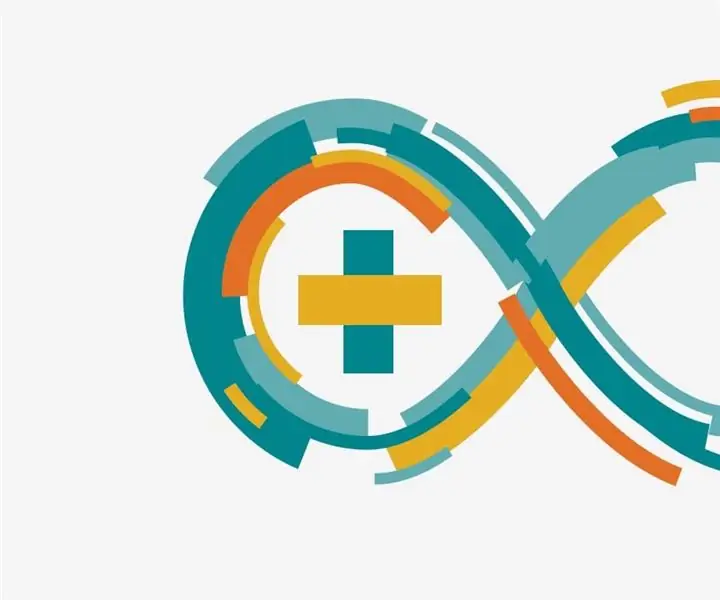
Qhov Rooj Nkag Nkag Qhib Siv Arduino: Qhov no yog khoos phis tawj raws txoj haujlwm uas siv Atmel Atmega 328P (Arduino UNO) los ua Lub Nkoj Qhib Qhov Rooj Qhib yam tsis xav tau cov khoom siv ntxiv. Txoj cai muaj peev xwm tiv thaiv lub kaw lus nws tus kheej los ntawm kev puas tsuaj hluav taws xob
